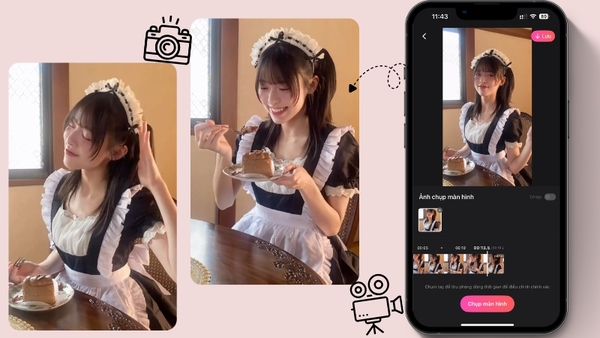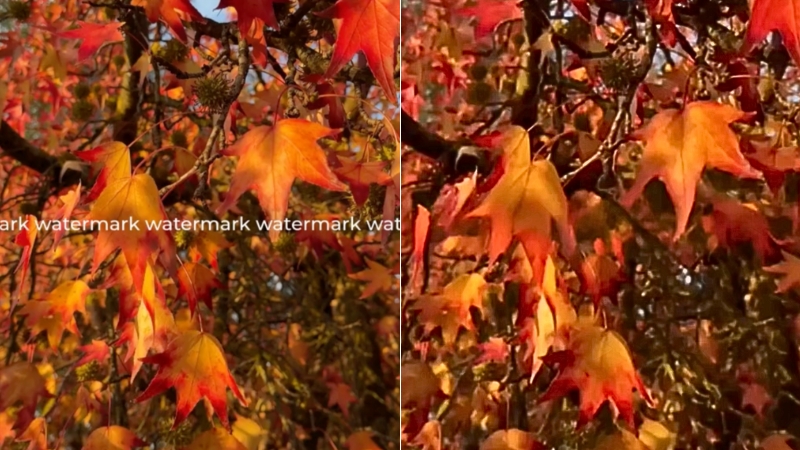Cách chỉnh ảnh ngược sáng đẹp tự nhiên, đơn giản năm 2025

Ánh sáng có thể là “chìa khóa” tạo nên một bức ảnh đẹp, nhưng cũng dễ trở thành “thủ phạm” khiến ảnh của bạn trông tối om, mờ nhòe hoặc mất hết chi tiết – nhất là trong trường hợp ngược sáng. Đừng vội xóa ảnh, vì chỉ với một vài mẹo chỉnh sửa đơn giản ngay trên điện thoại, bạn hoàn toàn có thể “cứu vãn” bức hình tưởng chừng như bỏ đi ấy. Vậy chỉnh như thế nào để ảnh ngược sáng bỗng trở nên sáng sủa, rõ nét và vẫn giữ được cảm xúc ban đầu? BeautyPlus là công cụ chỉnh sửa ảnh thông minh giúp bạn khắc phục ảnh ngược sáng một cách dễ dàng và hiệu quả. Tiếp tục đọc để khám phá cách sửa ảnh ngược sáng và nâng cao chất lượng hình ảnh chỉ trong vài bước đơn giản.
Cách chỉnh ảnh ngược sáng bằng ứng dụng mặc định có sẵn trên iPhone
Nếu biết cách dùng thì app ảnh (Photos) có sẵn trên iPhone cũng có thể giúp ích khá nhiều đó. Dưới đây mình sẽ hướng dẫn bạn dùng iPhone để chỉnh ảnh chụp bị ngược sáng, giúp bức ảnh trở nên sáng rõ, cân bằng ánh sáng và sắc nét hơn nhé. Mình sẽ hướng dẫn cách chỉnh ảnh ngược sáng iPhone trong hai trường hợp phổ biến nhất:
Trường hợp 1: Chỉnh ảnh ngược sáng trên iPhone khi ảnh chụp bị ngược sáng nặng (ánh sáng gắt từ sau)
Cách này sẽ dùng đối với các ảnh mà bạn chụp bị ngược sáng, ngược nắng, chủ thể trong ảnh bị tối hẳn, không thấy rõ mặt.
Các bước chỉnh ảnh ngược sáng trên ip đối với ảnh ngược sáng nặng như sau:
Bước 1: Mở ứng dụng Ảnh (Photos) trên điện thoại iPhone của bạn. Chọn ảnh ngược sáng cần chỉnh.

Bước 2: Nhấn vào nút “Sửa” (biểu tượng như trong hình) để chỉnh sửa các thông số của ảnh.
Bước 3: Ở thanh công cụ bên dưới, chọn tính năng “Điều chỉnh”.

Chọn tính năng “Điều chỉnh”
Bước 4: Thực hiện theo công thức chỉnh ảnh ngược sáng iPhone sau:
- Độ phơi sáng: 50
- Độ chói: 80
- Vùng sáng: -80
- Vùng tối: 40
- Độ tương phản: -30
- Độ sáng: 10
- Điểm đen: 15
- Độ bão hòa: 10
- Độ tươi: 10
- Độ ấm: -10
- Độ nét: 5
- Khử nhiễu: 5
Gợi ý: Đây chỉ là một công thức mẫu. Bạn có thể linh hoạt điều chỉnh các thông số dựa trên ánh sáng và màu sắc thực tế của từng bức ảnh.
Bước 5: Nhấn nút “Xong” trên cùng bên phải để lưu lại ảnh sau khi chỉnh sửa. Cùng xem kết quả nhé:


Trường hợp 2: Chỉnh ảnh ngược sáng iPhone đối với ảnh bị ngược sáng nhẹ
Đối với ảnh bị ngược sáng nhẹ, bạn cũng thực hiện các bước tương tự như ở trường hợp 1 bên trên, nhưng sử dụng công thức chỉnh ảnh ngược sáng trên iPhone như sau:
- Độ chói: 30
- Vùng sáng: -90
- Vùng tối: 60
- Độ sáng: 20
- Độ bão hòa: 9
- Độ tương phản: -50
- Độ sắc nét: 5
- Điểm đen: 12
- Độ tươi: 20
- Độ ấm: -30
- Độ phơi sáng: 30
- Độ khử nhiễu: 5
Gợi ý: Đây chỉ là một công thức mẫu. Bạn có thể linh hoạt điều chỉnh các thông số dựa trên ánh sáng và màu sắc thực tế của từng bức ảnh.
Dưới đây là ví dụ kết quả cách chỉnh ảnh ngược sáng trên iPhone với bộ lọc công thức trên nhé:


Chỉnh ảnh ngược sáng trên Android bằng app BeautyPlus – Hiệu quả như dân chuyên nghiệp! (iPhone cũng dùng được)

Nếu bạn không phải dân chuyên, không biết gì về chỉnh sửa ảnh nhưng vẫn muốn tự “cứu vớt” các bức ảnh chụp ngược sáng của bản thân thì app BeautyPlus chính là “cứu cánh” cho bạn.
Với BeautyPlus, bạn hoàn toàn có thể “cứu” bức ảnh trở nên sáng bừng, rõ nét chỉ trong vài bước đơn giản, bất kể bạn xài điện thoại Android hay iPhone đi chăng nữa. Mình sẽ hướng dẫn cụ thể ba cách chỉnh ảnh ngược sáng trên Android, iPhone siêu hiệu quả với app BeautyPlus, cùng bắt đầu nhé:
Phương pháp 1: Sử dụng tính năng “Bắt sáng 3D” của BeautyPlus
Bước 1: Mở app BeautyPlus, sau đó chọn vào nút “Bắt đầu chỉnh sửa”.
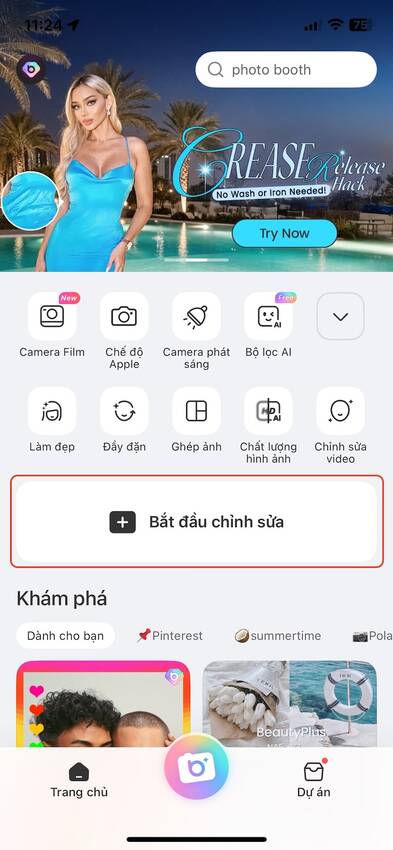
Bước 2: Ở thanh công cụ dưới, chọn mục “Chân dung”, chọn tiếp tính năng “Bắt sáng 3D”.
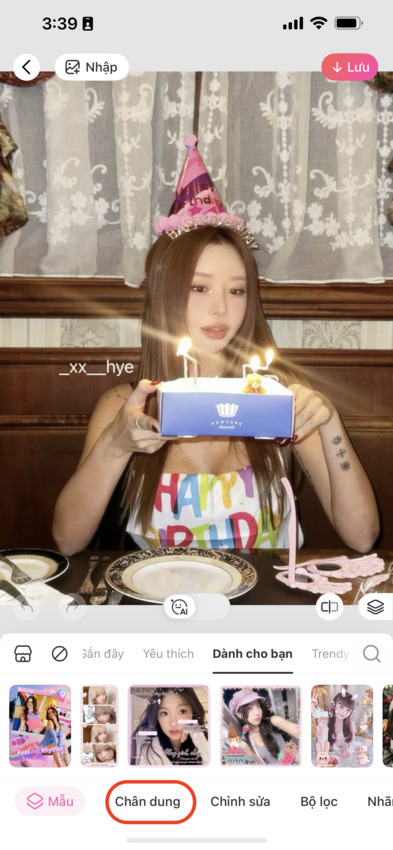

Bước 3: Trong mục “Bắt sáng 3D”, chọn tiếp tính năng chỉnh sửa độ sáng nền (như hình). Kéo thả thanh trượt cho đến khi bạn cảm thấy hài lòng. Sau khi chỉnh xong, nhấn dấu tích “V” góc dưới bên phải để lưu lại chỉnh sửa.

Bước 4: Nhấn tiếp nút “Lưu” trên cùng bên phải để lưu lại ảnh sau khi chỉnh sửa.
Cùng mình xem kết quả:


Phương pháp 2: Sử dụng tính năng nâng cao chất lượng ảnh bằng AI của BeautyPlus (tập trung chỉnh màu)
Bước 1: Vẫn tại giao diện chính của app BeautyPlus, chọn tính năng “Bắt đầu chỉnh sửa”.
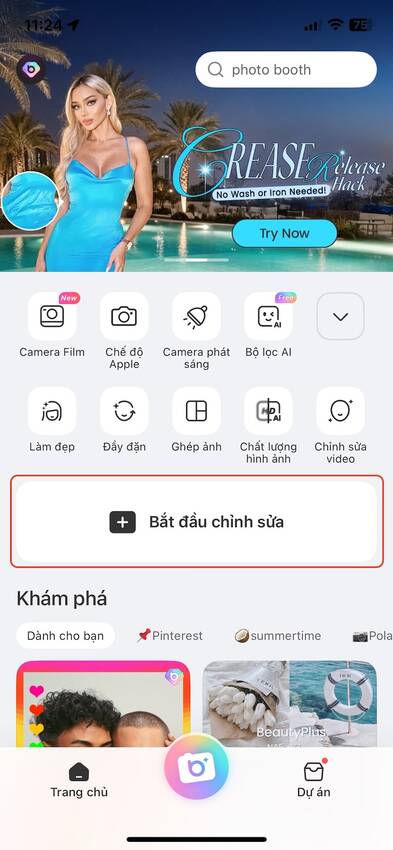
Bước 2: Ở thanh công cụ tính năng, chọn Chỉnh sửa => Nâng cao bằng AI.
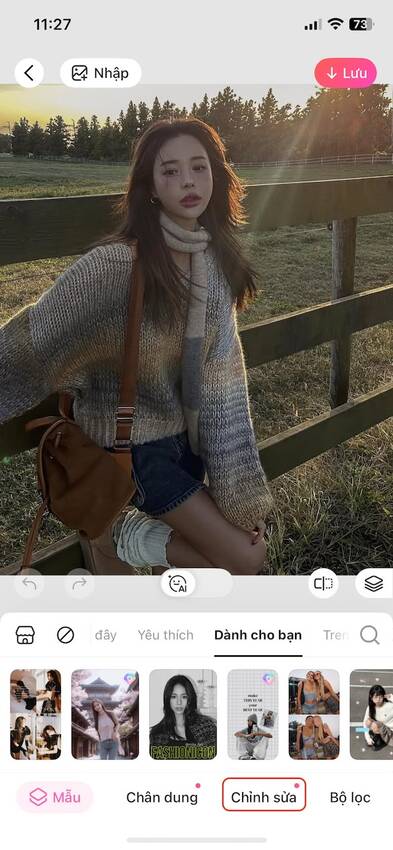
Bước 3: Chọn tiếp tính năng “Màu sắc AI”, sau đó bật “ON” rồi chọn “Nâng cao ngay”. Thuật toán AI tăng cường hình ảnh độc quyền của BeautyPlus sẽ tự động xử lý màu sắc của bức ảnh để cho ra ảnh chất lượng nhất, không còn bị ngược sáng nữa.
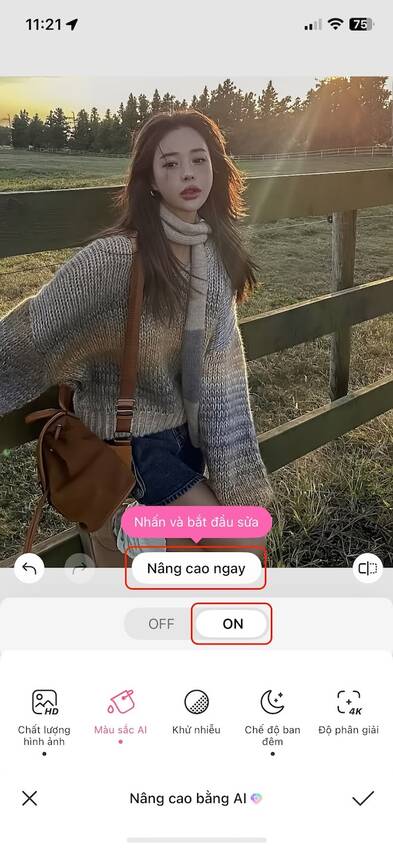
Bước 4: Sau khi AI của BeautyPlus đã chỉnh xong, cũng như phương pháp 1, nhấn dấu tích “V” rồi nhấn nút “Lưu” để lưu lại ảnh sau khi chỉnh vào máy.


Hãy xem kết quả chỉnh ảnh ngược sáng ấn tượng từ AI của BeautyPlus nhé:


Phương pháp 3: Tự chỉnh thông số của ảnh theo mẫu
Bước 1: Như hai phương pháp trên, mở app BeautyPlus, sau đó chọn tính năng “Bắt đầu chỉnh sửa”. Chọn ảnh mà bạn muốn chỉnh.
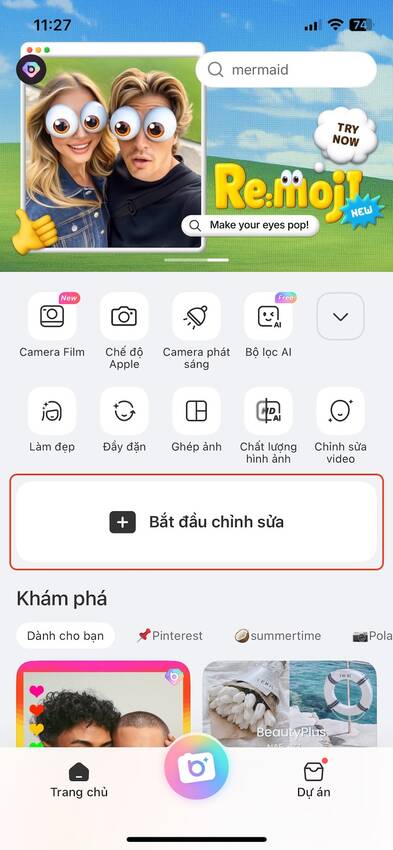
Bước 2: Chọn tiếp tính năng “Chỉnh sửa” để chỉnh ngược sáng.
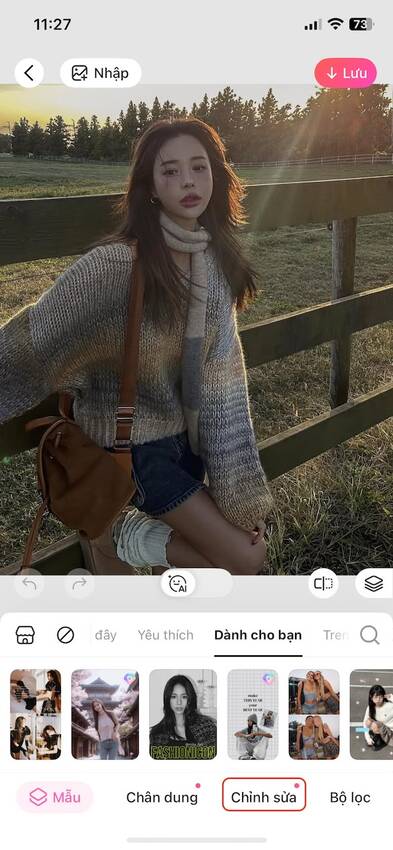
Bước 3: Chọn tiếp tab “Điều chỉnh”, và sử dụng công thức chỉnh ảnh ngược sáng sau:
- Độ sáng +15
- Ánh sáng phụ +40
- Phơi sáng -30
- Bóng +25
- Độ tương phản -10
- Độ rực màu +45
- Nhiệt độ -10
- Sắc thái +15
- Độ rõ +10
Gợi ý: Đây chỉ là một công thức mẫu. Bạn có thể linh hoạt điều chỉnh các thông số dựa trên ánh sáng và màu sắc thực tế của từng bức ảnh.

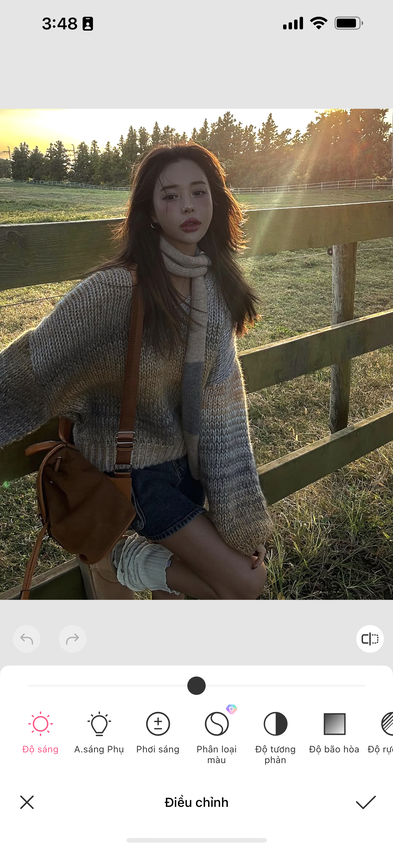
Bước 4: Lưu ảnh lại sau khi bạn đã thấy ưng ý.
Sau khi đã khắc phục ánh sáng ngược, bạn có thể tiếp tục hoàn thiện bức ảnh với các công cụ trang điểm thông minh từ BeautyPlus – trình chỉnh sửa ảnh tốt nhất giúp bạn tự tin tạo nên vẻ ngoài hoàn hảo trong từng khung hình.
Cùng xem kết quả chỉnh ảnh “thủ công” với BeautyPlus.


Vài điểm cần lưu ý về cách chỉnh ảnh bị ngược sáng trên điện thoại
Để giúp quá trình chỉnh ảnh ngược sáng trên điện thoại của bạn hiệu quả hơn, nhanh chóng, tiết kiệm thời gian, bất kể là cách chỉnh ảnh ngược sáng trên Samsung hay điện thoại nào, bạn hãy nhớ chú ý những điểm sau nhé:
- Tăng sáng có kiểm soát: Kéo sáng vừa đủ để ảnh rõ nét hơn, tránh làm cháy sáng hoặc mất chi tiết ở các vùng đã đủ sáng.
- Chỉnh “shadow” thay vì chỉ tăng toàn bộ sáng: Làm sáng vùng tối sẽ giúp ảnh cân bằng ánh sáng tốt hơn mà vẫn giữ được chiều sâu.
- Tận dụng filter có sẵn: Các bộ lọc sáng hoặc tông nhẹ nhàng có thể “cứu” ảnh ngược sáng nhanh chóng mà không cần chỉnh tay quá nhiều.
- Cắt lại khung hình nếu cần: Loại bỏ phần hậu cảnh quá sáng giúp ảnh gọn gàng, tập trung vào chủ thể và trông cuốn hút hơn.
- Cân chỉnh độ tương phản: Ảnh ngược sáng thường bị nhạt nhòa, tăng nhẹ contrast sẽ giúp hình ảnh nổi bật và sắc nét hơn.
- Điều chỉnh cân bằng trắng: Nếu ảnh bị ám xanh, vàng hoặc lệch màu, hãy tinh chỉnh white balance để ảnh trông tự nhiên hơn.
Kết luận
Ngược sáng không còn là “nỗi ám ảnh” khi bạn biết cách tận dụng các công cụ chỉnh sửa phù hợp. Với BeautyPlus, mọi thao tác trở nên đơn giản hơn bao giờ hết: chỉ vài chạm là ảnh đã sáng rõ, màu sắc hài hòa và chi tiết được khôi phục một cách tự nhiên. Nếu bạn đang tìm một giải pháp nhanh, đẹp và dễ dùng để cứu lại những khoảnh khắc thiếu sáng, BeautyPlus chính là lựa chọn không nên bỏ qua. Tải và thử ngay hôm nay để thấy sự khác biệt!